Python视频转图片教程及源码实现
时间:2025-07-23 21:35:00 347浏览 收藏
本篇文章给大家分享《Python视频帧转图片教程 基础源码实现》,覆盖了文章的常见基础知识,其实一个语言的全部知识点一篇文章是不可能说完的,但希望通过这些问题,让读者对自己的掌握程度有一定的认识(B 数),从而弥补自己的不足,更好的掌握它。
用Python将视频拆解为图片的核心方法是使用OpenCV库逐帧读取并保存。1. 使用OpenCV的VideoCapture打开视频并逐帧读取,通过imwrite保存为图片;2. 可通过跳帧或调用FFmpeg提升大视频处理效率;3. 图像质量可通过JPEG或PNG参数控制,命名建议采用零填充格式确保顺序清晰。该方法广泛应用于机器学习、视频编辑和科研分析等领域。
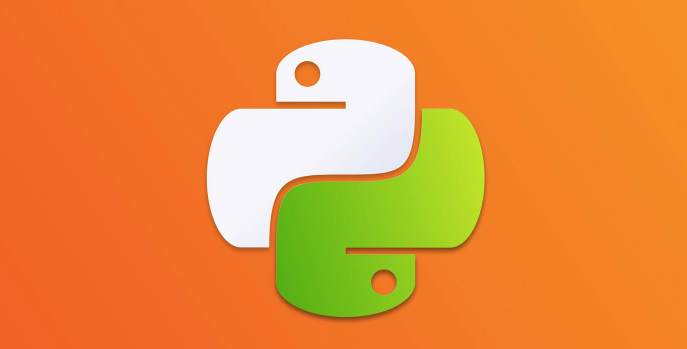
说到底,用Python把视频里的每一帧画面拆解成一张张独立的图片,这事儿真不复杂。核心就是那么几个库,比如OpenCV,它能让你像切蛋糕一样,把动态的视频内容,变成静态的图像序列,方便后续处理或者分析。
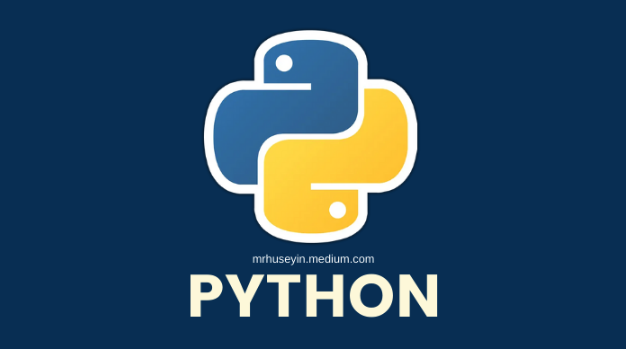
解决方案
在我看来,要实现这个功能,最直接也最稳妥的办法,就是请出我们的老朋友——OpenCV(Python里的cv2库)。这玩意儿简直是视频处理的瑞士军刀。它的工作逻辑其实挺直观的,就是打开视频文件,然后一帧一帧地往外读,读到一帧就把它存成一张图片。
import cv2
import os
def extract_frames(video_path, output_folder="frames_output"):
if not os.path.exists(output_folder):
os.makedirs(output_folder)
cap = cv2.VideoCapture(video_path)
if not cap.isOpened():
print(f"哎呀,视频文件打不开啊:{video_path}")
return
frame_count = 0
while True:
ret, frame = cap.read()
if not ret:
# 读到视频末尾或者出错就跳出
break
# 构造文件名,确保排序正确,比如 frame_00001.jpg
frame_filename = os.path.join(output_folder, f"frame_{frame_count:05d}.jpg")
# 存图,这里可以调整图片质量,比如第三个参数是JPEG质量,0-100
cv2.imwrite(frame_filename, frame, [cv2.IMWRITE_JPEG_QUALITY, 95])
frame_count += 1
# 偶尔打印一下进度,不然大视频跑起来你都不知道它在干嘛
if frame_count % 100 == 0:
print(f"已提取 {frame_count} 帧...")
cap.release()
print(f"所有帧都提取完了,总共 {frame_count} 帧,都在 '{output_folder}' 里了。")
# 怎么用呢?举个例子:
# video_file = "your_video.mp4" # 替换成你的视频路径
# extract_frames(video_file)这段代码其实就是个基本骨架,但它已经能完成大部分工作了。你可能会想,这玩意儿能处理各种格式的视频吗?理论上,只要OpenCV支持的,基本都没问题。但实际操作中,编码器啊、视频源啊,总会有些小插曲。
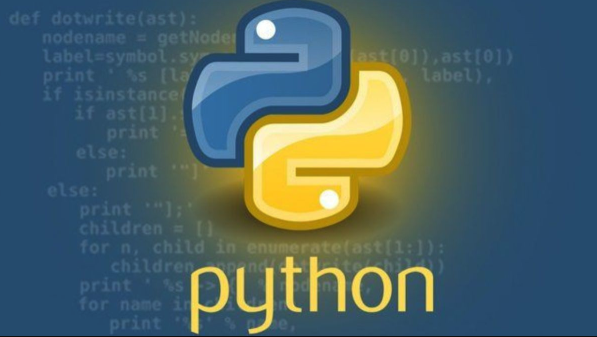
为什么需要将视频帧转换为图片序列?
这问题问得好,很多人一开始只是觉得“能转”,但不知道“为什么转”。在我看来,把视频拆成图片序列,这背后通常都藏着更深层次的需求。最常见的,当然是机器学习和计算机视觉领域了。你想想,训练一个目标检测模型,或者做行为识别,你的输入数据可不是一个连续的视频流,而是一堆独立的图像。每一帧都是一个样本,丰富的图像序列能大大扩充你的数据集。
再比如,视频编辑或者特效制作。有时候你需要对视频的某一帧进行精细的修改,或者从中提取素材做成GIF动图,甚至只是想看看某个瞬间的细节,直接操作图片显然比操作视频文件要方便得多。还有一些科研分析,比如运动轨迹分析、细胞生长观察之类的,把视频变成序列图,便于逐帧分析和数据标注。嗯,还有那种延时摄影(Time-lapse)的逆向操作,把一段高速录制的视频分解成慢速播放的图片,也挺有意思的。
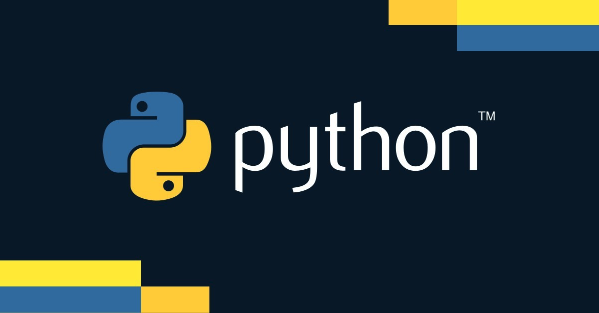
处理大型视频文件时有哪些性能优化策略?
处理个小视频还好说,但如果你的视频文件动辄几个GB甚至几十GB,帧数几十万上百万,那上面的那套朴素的循环提取方式,就可能让你等到花儿都谢了。这时候,我们得考虑点性能优化了。
一个很直接的思路是选择性提取。你真的需要每一帧吗?如果只是为了做个大致的分析,或者生成一个预览,也许每隔几帧甚至几十帧提取一帧就够了。OpenCV的set(cv2.CAP_PROP_POS_FRAMES, frame_index)就能让你跳到指定帧。
# 示例:每隔N帧提取一帧
# ... (前面代码不变)
# while True:
# ret, frame = cap.read()
# if not ret:
# break
# if frame_count % N == 0: # N是你想要的间隔,比如N=50就是每50帧取一帧
# cv2.imwrite(os.path.join(output_folder, f"frame_{frame_count:05d}.jpg"), frame, [cv2.IMWRITE_JPEG_QUALITY, 95])
# frame_count += 1
# ...再深一点,多进程或多线程。视频提取是个I/O密集型任务,但CPU也会参与解码。Python的GIL(全局解释器锁)对CPU密集型任务不太友好,但对于I/O,多线程还是有点用的。更彻底的,是上多进程,把一个大视频分成几个小段,然后每个进程处理一段,最后合并。但这又会引入新的复杂性,比如视频分割和结果合并的逻辑。
说实话,对于超大型视频,有时候直接调用FFmpeg这个命令行工具可能更高效。FFmpeg是视频处理领域的瑞士军刀Plus,它底层优化得非常好,直接用subprocess模块去调用FFmpeg的命令行,让它来帮你把帧抽出来,效率会高很多。
# 简单的FFmpeg调用示例 (需要系统安装FFmpeg)
import subprocess
def extract_frames_with_ffmpeg(video_path, output_folder="frames_ffmpeg_output"):
if not os.path.exists(output_folder):
os.makedirs(output_folder)
# FFmpeg命令:-i 输入文件 -q:v 2 (质量,2是高质量) 输出格式
# 这里我们直接抽所有帧
command = [
'ffmpeg',
'-i', video_path,
'-q:v', '2', # 视频质量,1-31,越小质量越高
os.path.join(output_folder, 'frame_%05d.jpg') # 格式化输出文件名,%05d表示5位数字,不足补0
]
try:
subprocess.run(command, check=True, stdout=subprocess.PIPE, stderr=subprocess.PIPE)
print(f"FFmpeg提取完成,帧已保存到 '{output_folder}'。")
except subprocess.CalledProcessError as e:
print(f"FFmpeg提取失败: {e.stderr.decode()}")
print(f"错误码: {e.returncode}")
except FileNotFoundError:
print("错误:FFmpeg命令未找到。请确保FFmpeg已安装并添加到系统PATH中。")
# 用法:
# video_file = "your_large_video.mp4"
# extract_frames_with_ffmpeg(video_file)这个FFmpeg的方案,虽然看起来不是纯Python代码,但它通过Python调用外部工具,效率上去了,很多时候是处理大数据量的首选。
如何确保提取的图像质量和命名规范?
提取出来的图片,除了数量对不对,质量和命名也是非常关键的。这直接影响到你后续的使用体验和数据处理的便利性。
图像质量这块,主要看你在cv2.imwrite时设置的参数。对于JPEG格式,你可以通过第三个参数,也就是一个列表[cv2.IMWRITE_JPEG_QUALITY, quality_value]来控制质量。quality_value的范围是0到100,100是最高质量。当然,质量越高,文件越大。如果你对画质要求不高,或者存储空间有限,可以适当调低。PNG格式的话,可以用[cv2.IMWRITE_PNG_COMPRESSION, compression_level],0是无损压缩,9是最高压缩比。
# 质量控制示例 # cv2.imwrite(frame_filename, frame, [cv2.IMWRITE_JPEG_QUALITY, 90]) # 90%质量 # 或者 # cv2.imwrite(frame_filename, frame, [cv2.IMWRITE_PNG_COMPRESSION, 3]) # PNG压缩级别
有时候你会发现提取出来的图片有色差或者偏暗,这可能和视频的色彩空间或者OpenCV的默认处理有关。一般情况下问题不大,但如果对色彩准确性有极高要求,可能需要做一些后处理,比如色彩空间转换。
至于命名规范,这事儿看似小,实则很重要。如果你提取了几千几万张图片,命名乱七八糟,后续想按顺序处理或者查找特定帧,那简直是噩梦。我个人习惯用零填充的方式来命名,比如frame_00001.jpg, frame_00002.jpg,这样在文件管理器里也能正确排序。Python的f-string格式化就特别好用:f"frame_{frame_count:05d}.jpg",这里的05d就是说,用0填充到5位数。
# 命名规范示例
# frame_filename = os.path.join(output_folder, f"frame_{frame_count:05d}.jpg")今天带大家了解了的相关知识,希望对你有所帮助;关于文章的技术知识我们会一点点深入介绍,欢迎大家关注golang学习网公众号,一起学习编程~
-
501 收藏
-
501 收藏
-
501 收藏
-
501 收藏
-
501 收藏
-
442 收藏
-
291 收藏
-
195 收藏
-
407 收藏
-
486 收藏
-
129 收藏
-
405 收藏
-
391 收藏
-
490 收藏
-
408 收藏
-
427 收藏
-
126 收藏
-

- 前端进阶之JavaScript设计模式
- 设计模式是开发人员在软件开发过程中面临一般问题时的解决方案,代表了最佳的实践。本课程的主打内容包括JS常见设计模式以及具体应用场景,打造一站式知识长龙服务,适合有JS基础的同学学习。
- 立即学习 543次学习
-

- GO语言核心编程课程
- 本课程采用真实案例,全面具体可落地,从理论到实践,一步一步将GO核心编程技术、编程思想、底层实现融会贯通,使学习者贴近时代脉搏,做IT互联网时代的弄潮儿。
- 立即学习 516次学习
-

- 简单聊聊mysql8与网络通信
- 如有问题加微信:Le-studyg;在课程中,我们将首先介绍MySQL8的新特性,包括性能优化、安全增强、新数据类型等,帮助学生快速熟悉MySQL8的最新功能。接着,我们将深入解析MySQL的网络通信机制,包括协议、连接管理、数据传输等,让
- 立即学习 500次学习
-

- JavaScript正则表达式基础与实战
- 在任何一门编程语言中,正则表达式,都是一项重要的知识,它提供了高效的字符串匹配与捕获机制,可以极大的简化程序设计。
- 立即学习 487次学习
-

- 从零制作响应式网站—Grid布局
- 本系列教程将展示从零制作一个假想的网络科技公司官网,分为导航,轮播,关于我们,成功案例,服务流程,团队介绍,数据部分,公司动态,底部信息等内容区块。网站整体采用CSSGrid布局,支持响应式,有流畅过渡和展现动画。
- 立即学习 485次学习
